Thông tin liên hệ
- 036.686.3943
- admin@nguoicodonvn2008.info

Trình duyệt Chrome 75 ra mắt người dùng kèm theo đó nhiều tính năng mới nhưng vẫn đang trong quá trình trải nghiệm, chẳng hạn Tab Preview trên Chrome để xem ảnh thu nhỏ của website, hay quản lý các tiện ích cài đặt ngay tại thanh công cụ mà không cần có thêm tiện ích hỗ trợ hay thực hiện nhiều thao tác, thông qua tính năng Extensions Toolbar Menu.
Thông thường để xem lại những tiện ích đã cài đặt trên Chrome, người dùng truy cập vào mục Tiện ích theo đường dẫn chrome://extensions/. Nhưng khi sử dụng Extensions Toolbar Menu chỉ cần xem các tiện ích đang dùng từ thanh công cụ của Chrome là được, bao gồm những tiện ích cho ẩn khỏi thanh địa chỉ trình duyệt. Hiện tại tính năng chưa được thông báo công khai, mà người dùng phải tự kích hoạt theo bài viết dưới đây của Quản trị mạng.
Hướng dẫn bật Extensions Toolbar Menu trên Chrome
Bước 1:
Chúng ta nhập đường dẫn chrome://flags vào thanh địa chỉ rồi bấm Enter.
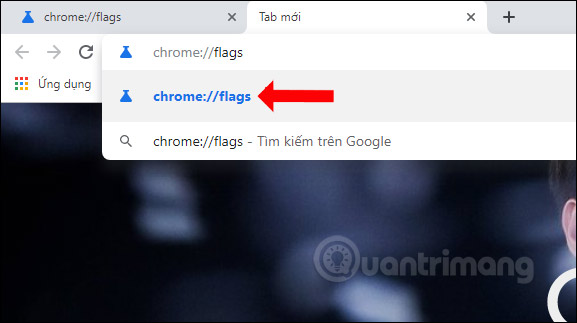
Bước 2:
Hiển thị giao diện với những tính năng bị ẩn đi trên trình duyệt. Tại đây người dùng nhập từ khóa Extensions Toolbar Menu vào thanh Search flags rồi nhấn Enter để tìm kiếm.
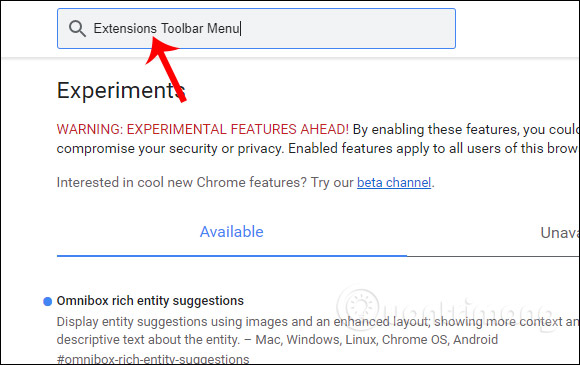
Kết quả hiển thị flag Extensions Toolbar Menu ngay bên dưới.
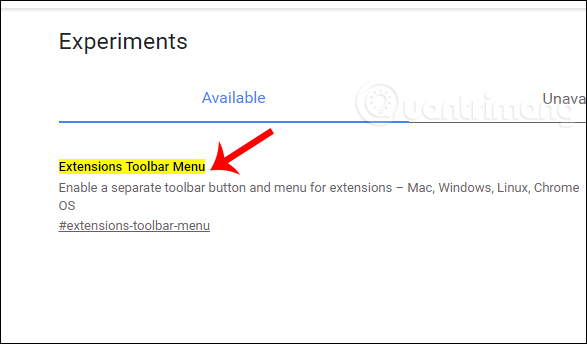
Bước 3:
Người dùng cần chuyển chế độ Default sang chế độ Enabled để kích hoạt tính năng này trên trình duyệt Chrome.
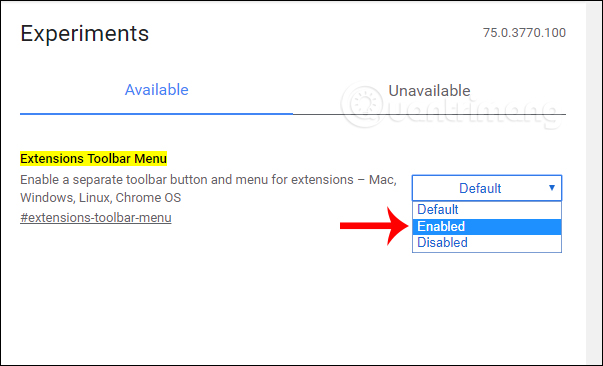
Tiếp đó nhấn Relaunch Now để những thay đổi mới áp dụng cho trình duyệt.
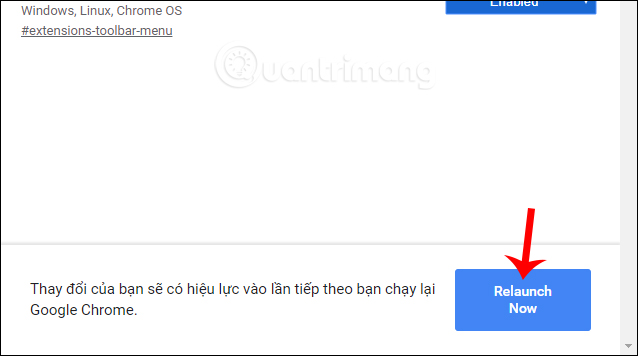
Bước 4:
Ngay khi người dùng truy cập lại trình duyệt bạn sẽ thấy biểu tượng tiện ích hiển thị tại thanh công cụ của trình duyệt Chrome.
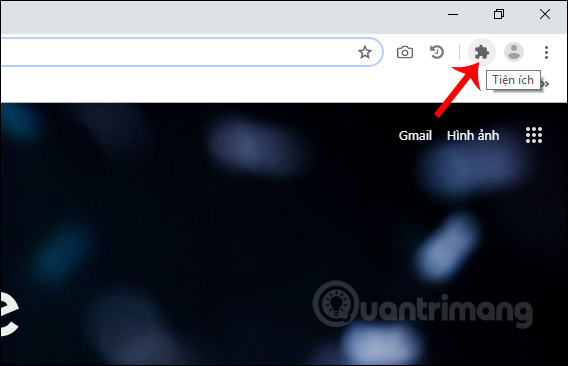
Tính năng này hoạt động trên cả chế độ duyệt web ẩn danh để quản lý toàn bộ những tiện ích bạn cài đặt trên Chrome.
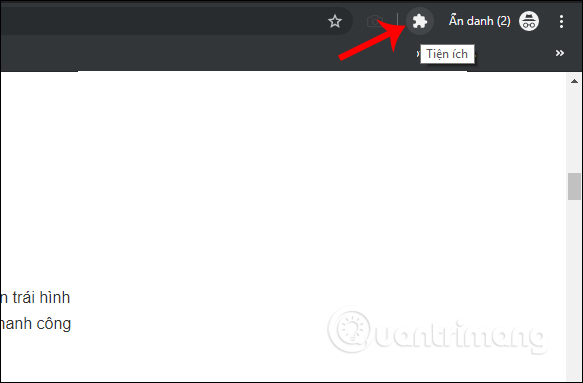
Bước 5:
Khi nhấn vào biểu tượng Extensions Toolbar Menu hiển thị đầy đủ những tiện ích đang hoạt động trên Chrome và được ẩn khỏi thanh công cụ.
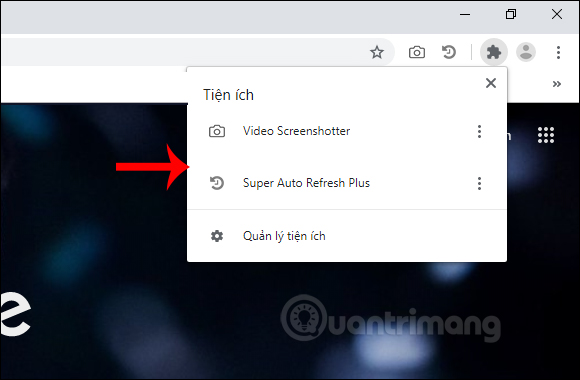
Mỗi extension quản lý trong Extensions Toolbar Menu đều có những tùy chọn như khi bạn click trực tiếp vào tiện ích, bằng cách nhấn vào biểu tượng dấu 3 chấm. Bên dưới có tùy chọn Quản lý tiện ích để vào giao diện quản lý tiện ích Chrome.
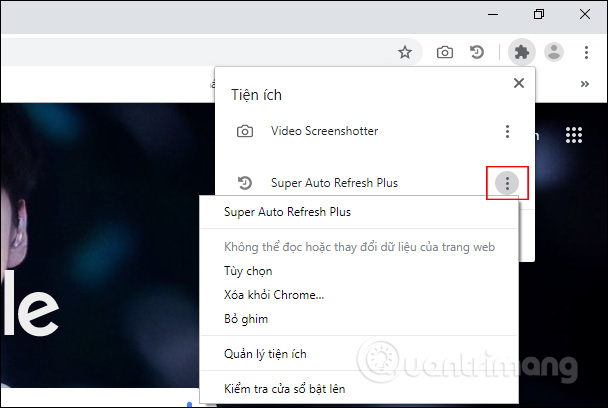
Lưu ý, biểu tượng Extensions Toolbar Menu hiển thị cố định trên thanh công cụ của Chrome và không ẩn đi được. Nếu bạn muốn ẩn đi thì phải tắt flags Extensions Toolbar Menu, bằng cách chuyển về Default hay Disabled.
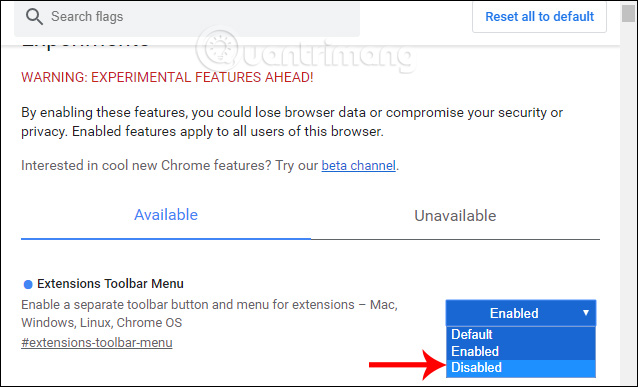
Việc quản lý tiện ích trên Chrome được rút ngắn thao tác hơn khi chúng ta kích hoạt tính năng Extensions Toolbar Menu. Những bước quản lý tiện ích từ danh sách của Extensions Toolbar Menu vẫn tương tự như khi bạn click trực tiếp vào tiện ích.
Chúc các bạn thực hiện thành công!
Nguồn tin: Quantrimang.com
Ý kiến bạn đọc
Những tin mới hơn
Những tin cũ hơn
 Đừng chỉ dùng Excel hoặc Sheets! Hãy kết hợp cả hai!
Đừng chỉ dùng Excel hoặc Sheets! Hãy kết hợp cả hai!
 Đừng đánh giá chê bai người khác chỉ vì họ khác mình!
Đừng đánh giá chê bai người khác chỉ vì họ khác mình!
 Em về tìm lại ngày xưa
Em về tìm lại ngày xưa
 Những hoạt động làm dịu tâm hồn
Những hoạt động làm dịu tâm hồn
 Những thiết lập Wi-Fi ẩn giúp Internet khách sạn nhanh hơn nhiều
Những thiết lập Wi-Fi ẩn giúp Internet khách sạn nhanh hơn nhiều
 Hàm DATEPART trong SQL Server
Hàm DATEPART trong SQL Server
 Cách xóa bỏ logo trong file PDF rất đơn giản
Cách xóa bỏ logo trong file PDF rất đơn giản
 Cách sửa USB bị hỏng trong Linux
Cách sửa USB bị hỏng trong Linux
 Nguyên nhân pin Chromebook cạn nhanh (và cách khắc phục)
Nguyên nhân pin Chromebook cạn nhanh (và cách khắc phục)
 Cách tạo ảnh GIF từ video quay màn hình trên Snipping Tool
Cách tạo ảnh GIF từ video quay màn hình trên Snipping Tool
 Những bài học thực tế về cuộc sống giúp bạn sống tốt và ý nghĩa hơn
Những bài học thực tế về cuộc sống giúp bạn sống tốt và ý nghĩa hơn
 Cách thiết lập code server dựa trên web trong Linux
Cách thiết lập code server dựa trên web trong Linux
 Cách chặn người khác thay đổi trỏ chuột trong Windows 11
Cách chặn người khác thay đổi trỏ chuột trong Windows 11
 Cách khởi động lại Windows 11 ngay lập tức
Cách khởi động lại Windows 11 ngay lập tức
 Những lá thư chưa gửi
Những lá thư chưa gửi
 Cách chỉnh độ rộng tự động trên Excel
Cách chỉnh độ rộng tự động trên Excel
 Kiểu dữ liệu trong Python: chuỗi, số, list, tuple, set và dictionary
Kiểu dữ liệu trong Python: chuỗi, số, list, tuple, set và dictionary
 Cách giãn dòng trong Word 2016, 2019, 2010, 2007, 2013
Cách giãn dòng trong Word 2016, 2019, 2010, 2007, 2013
 Cách hiển thị My Computer, This PC trên Desktop của Windows 10
Cách hiển thị My Computer, This PC trên Desktop của Windows 10
 8 tính năng Microsoft Office giúp bạn cắt giảm hàng giờ làm việc
8 tính năng Microsoft Office giúp bạn cắt giảm hàng giờ làm việc
